Эта процедура используется для добавления к чертежу П-образной лестницы с заданными пользователем параметрами. П-образные лестницы состоят из двух одинаковых по длине пролетов, соединенных антресолью. Установка привязки определяет, где задающие лестницу точки располагаются в пределах ее ширины.
В процессе построения лестницы пролеты отображаются вместе с линиями, представляющими каждую проступь. Плоские площадки не содержат линий проступей, а площадки поворотного типа содержат линии проступей на протяжении всего поворота. В случае площадок поворотного типа эти временные линии не обязательно соответствуют действительному местоположению линий ступеней окончательно сформированной лестницы.
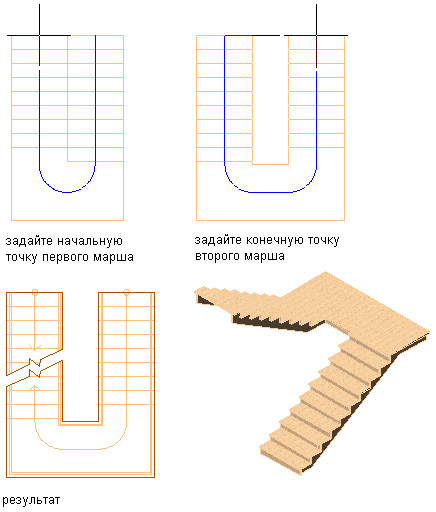
Создание П-образной лестницы


 "Свойства".
"Свойства". - Откройте нужную для работы инструментальную палитру и выберите инструмент лестницы.
При необходимости прокручивайте палитру, пока не появится нужный инструмент.
Прим.: Альтернативный способ: выберите

 .
. 
- На палитре свойств перейдите на вкладку "Проектирование" разверните узлы "Основные" и "Общие".
- Выберите стиль.
- Для параметра "Форма" выберите значение "П-образная".
- Задайте тип поворота маршей.
Если требуется... то... создать плоскую площадку, где лестничный пролет поворачивает в обратном направлении, для параметра "Тип поворота маршей" выберите значение "Антресоль". создать лестницу, пролет которой поворачивает в обратном направлении, со ступенями по всему пролету, для параметра "Тип поворота маршей" выберите значение "Забежные ступени". - Задайте для лестницы горизонтальную ориентацию.
Если требуется... то... начертить П-образную лестницу так, чтобы справа была внешняя, а слева внутренняя кромка лестницы, для параметра "Направление по горизонтали" выберите значение "Против часовой стрелки". начертить П-образную лестницу так, чтобы слева была внешняя, а справа внутренняя кромка лестницы, для параметра "Направление по горизонтали" выберите значение "По часовой стрелке". 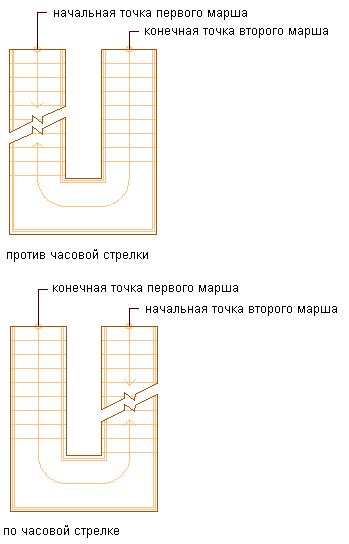
Определение горизонтальной ориентации П-образной лестницы
- Задайте для лестницы тип вертикальной ориентации.
Если требуется.. то... начертить лестницу от данного массива пола до массива пола, расположенного выше , для параметра "Направление по вертикали" выберите значение "Вверх". начертить лестницу от данного массива пола до массива пола, расположенного ниже, для параметра "Направление по вертикали" установите значение "Вниз". - Разверните узел "Размеры".
- Задайте ширину, высоту и привязку лестницы.
Если требуется.. то... задать ширину лестницы, введите значение параметра "Ширина". задать высоту лестницы "от пола до пола", введите значение параметра "Высота". задать привязку лестницы, введите значение параметра "Привязка". От выбранного пользователем значения параметра "Привязка" зависит точка вставки при размещении лестницы (внутри, по центру или снаружи) в начале лестничного пролета. - Определите способ завершения лестницы.
Если требуется... то... завершить лестничный пролет подступенком , для параметра "Ограничить" выберите значение "Подступенок". 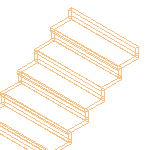 Прим.: Полная высота лестницы, завершаемой подступенком, меньше заданной высоты "от пола до пола" на толщину одной проступи.
Прим.: Полная высота лестницы, завершаемой подступенком, меньше заданной высоты "от пола до пола" на толщину одной проступи.завершить лестничный пролет проступью, для параметра "Ограничить" выберите значение "Проступь". 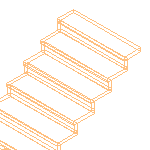
завершить лестничный пролет площадкой, для параметра "Ограничить" выберите значение "Площадка". 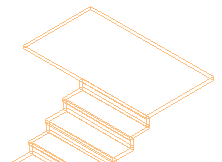
- Нажмите кнопку
 рядом с названием "Правила расчета" и,
рядом с названием "Правила расчета" и,
если требуется... то... задать общую линейную длину лестницы, введите значения параметров "Общая длина лестницы" и "Количество ступеней" и нажмите кнопку "ОК". - Если для параметра "Общая длина лестницы" установлен режим
 (автоматически), то значение длины вычисляется на основании размера проступи и количества ступеней.
(автоматически), то значение длины вычисляется на основании размера проступи и количества ступеней. - Если для параметра "Общая длина лестницы" установлен режим
 (задается пользователем), то значение длины лестницы равно введенному пользователем размеру, а остальные три значения корректируются в соответствии с пределами размеров.
(задается пользователем), то значение длины лестницы равно введенному пользователем размеру, а остальные три значения корректируются в соответствии с пределами размеров. - Если для параметра "Количество ступеней" установлен режим
 (задается пользователем), ширина проступи увеличивается или уменьшается таким образом, чтобы лестница разместилась в отведенном пространстве.
(задается пользователем), ширина проступи увеличивается или уменьшается таким образом, чтобы лестница разместилась в отведенном пространстве.
задать общее количество подступенков, введите значение параметра "Количество ступеней" и нажмите кнопку "ОК". - Когда параметр "Количество ступеней" установлен в состояние
 (автоматически), то количество подступенков зависит от общей длины и общей высоты лестницы, а также от пределов размеров, заданных на вкладке "Правила проектирования". Выполняется автоматическое регулирование "Общей длины лестницы".
(автоматически), то количество подступенков зависит от общей длины и общей высоты лестницы, а также от пределов размеров, заданных на вкладке "Правила проектирования". Выполняется автоматическое регулирование "Общей длины лестницы". - Если для параметра "Количество ступеней" установлен режим
 (задается пользователем), то пользователь может задать значение, которое используется для вычисления ширины проступи и высоты подступенка. Если эти величины выходят за предельные значения для лестниц, то выводится сообщение об ошибке.
(задается пользователем), то пользователь может задать значение, которое используется для вычисления ширины проступи и высоты подступенка. Если эти величины выходят за предельные значения для лестниц, то выводится сообщение об ошибке.
задать высоту каждого подступенка в лестничном марше, для всех полей выберите режим  (автоматически), щелкните на значке параметра "Подступенок" так, чтобы он сменился на
(автоматически), щелкните на значке параметра "Подступенок" так, чтобы он сменился на  (задается пользователем), и введите значение параметра "Подступенок". Нажмите "OK".
(задается пользователем), и введите значение параметра "Подступенок". Нажмите "OK". задать ширину для каждой проступи лестничного марша, для всех полей выберите режим  (автоматически), щелкните на значке рядом с параметром "Проступь" так, чтобы он сменился на
(автоматически), щелкните на значке рядом с параметром "Проступь" так, чтобы он сменился на  (задается пользователем), и введите значение параметра "Проступь". При установке ширины проступи можно также задать значение параметра "Количество ступеней". Нажмите "OK". Прим.: Если какое-либо значение устанавливается в таблице "Правила расчета" как задаваемое пользователем, его можно изменять непосредственно на палитре свойств. Если рядом с каким-либо полем диалогового окна "Правила расчета" отображается значок
(задается пользователем), и введите значение параметра "Проступь". При установке ширины проступи можно также задать значение параметра "Количество ступеней". Нажмите "OK". Прим.: Если какое-либо значение устанавливается в таблице "Правила расчета" как задаваемое пользователем, его можно изменять непосредственно на палитре свойств. Если рядом с каким-либо полем диалогового окна "Правила расчета" отображается значок , то значение этого поля не может быть изменено до тех пор, пока характеристика другого поля
, то значение этого поля не может быть изменено до тех пор, пока характеристика другого поля  (задается пользователем) не изменится на
(задается пользователем) не изменится на  (автоматически).
(автоматически). - Если для параметра "Общая длина лестницы" установлен режим
- Разверните список "Дополнительно" и укажите зависимости:
Если требуется... то... разместить проступи и подступенки с минимальным удлинением площадки, для параметра "Привязка" выберите значение "Произвольная". выровнять проступь верхнего марша по проступи нижнего марша, для параметра "Привязка" выберите значение "Проступь с проступью". выровнять проступь верхнего марша по подступенку нижнего марша, для параметра "Привязка" выберите значение "Проступь с подступенком". выровнять подступенок верхнего марша по подступенку нижнего марша, для параметра "Привязка" выберите значение "Подступенок с подступенком". - Задайте значение параметра "Смещение привязки".
При выборе значений "Проступь с проступью", "Проступь с подступенком" или "Подступенок с подступенком" пользователь может задать величину смещения. Положительное значение смещения означает, что проступь нижнего марша располагается к площадке ближе, чем проступь верхнего марша.
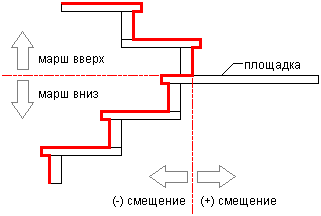
Определение смещения привязки при выравнивании проступи по подступенку
- Задайте значение параметра "Привязка для удлинения" ("Нижний марш" или "Верхний марш").
- Задайте значение параметра "Нечетная ступень", чтобы определить, какой марш будет длиннее при нечетном общем количестве ступеней. Чтобы поместить нечетную ступень в верхний марш, выберите "Верхний марш". Чтобы поместить нечетную ступень в нижний марш, выберите "Нижний марш".
- Задайте параметры для этажей.
Если требуется... то... в верхней части лестницы изменить толщину отделочного материала массива пола, введите значение параметра "Пол вверху". в верхней части лестницы изменить глубину каркаса, введите значение параметра "Перекрытие вверху". в нижней части лестницы изменить толщину отделочного материала массива пола, введите значение параметра "Пол внизу". в нижней части лестницы изменить глубину каркаса, введите значение параметра "Перекрытие внизу". - Задайте минимальную высоту или количество ступеней в лестничном марше или выберите значение "*НЕТ*".
- Задайте максимальную высоту или количество ступеней в лестничном марше или выберите значение "*НЕТ*".
- В области чертежа задайте точку вставки лестницы.
Чтобы увеличить площадь чертежа, палитру свойств можно переместить или спрятать.
- Задайте конечную точку лестницы.
- Продолжите создание лестниц или нажмите Enter.